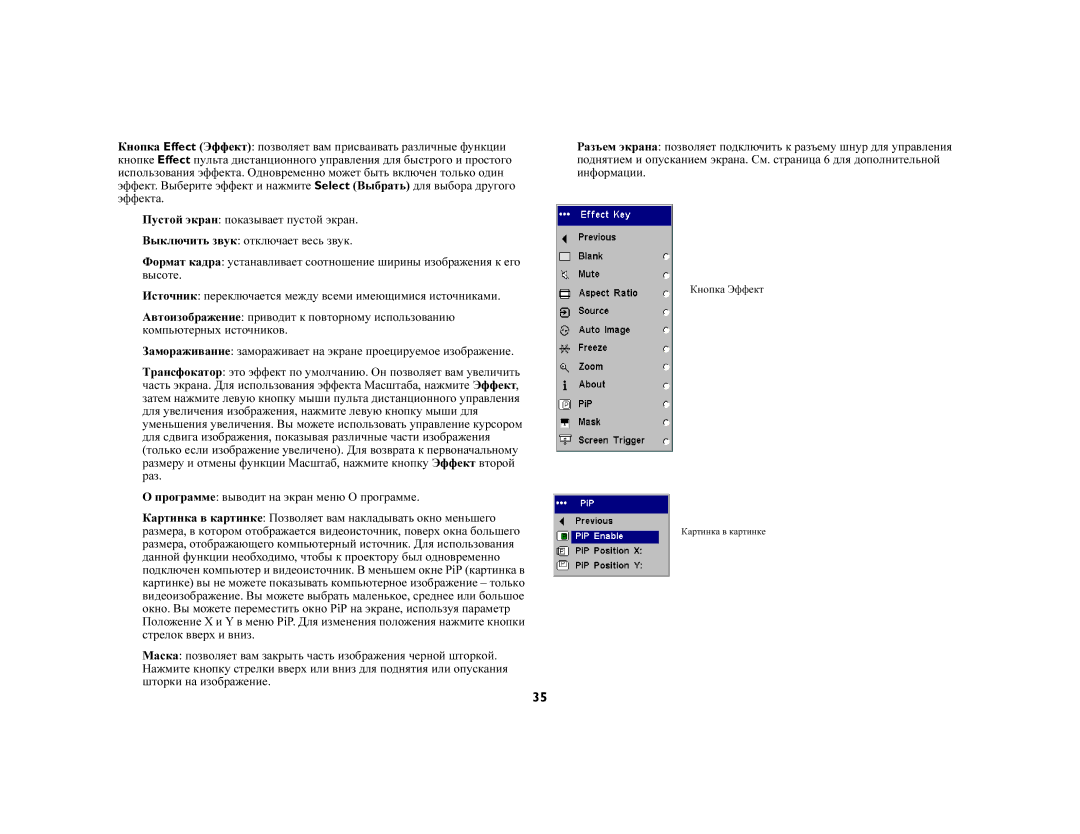Кнопка bÑÑÉÅí (Эффект): позволяет вам присваивать различные функции кнопке bÑÑÉÅí пульта дистанционного управления для быстрого и простого использования эффекта. Одновременно может быть включен только один эффект. Выберите эффект и нажмите pÉäÉÅí (Выбрать) для выбора другого эффекта.
Пустой экран: показывает пустой экран.
Выключить звук: отключает весь звук.
Формат кадра: устанавливает соотношение ширины изображения к его высоте.
Источник: переключается между всеми имеющимися источниками.
Автоизображение: приводит к повторному использованию компьютерных источников.
Замораживание: замораживает на экране проецируемое изображение.
Трансфокатор: это эффект по умолчанию. Он позволяет вам увеличить часть экрана. Для использования эффекта Масштаба, нажмите Эффект, затем нажмите левую кнопку мыши пульта дистанционного управления для увеличения изображения, нажмите левую кнопку мыши для уменьшения увеличения. Вы можете использовать управление курсором для сдвига изображения, показывая различные части изображения (только если изображение увеличено). Для возврата к первоначальному размеру и отмены функции Масштаб, нажмите кнопку Эффект второй раз.
Опрограмме: выводит на экран меню О программе.
Картинка в картинке: Позволяет вам накладывать окно меньшего размера, в котором отображается видеоисточник, поверх окна большего размера, отображающего компьютерный источник. Для использования данной функции необходимо, чтобы к проектору был одновременно подключен компьютер и видеоисточник. В меньшем окне PiP (картинка в картинке) вы не можете показывать компьютерное изображение – только видеоизображение. Вы можете выбрать маленькое, среднее или большое окно. Вы можете переместить окно PiP на экране, используя параметр Положение X и Y в меню PiP. Для изменения положения нажмите кнопки стрелок вверх и вниз.
Маска: позволяет вам закрыть часть изображения черной шторкой. Нажмите кнопку стрелки вверх или вниз для поднятия или опускания шторки на изображение.
Разъем экрана: позволяет подключить к разъему шнур для управления поднятием и опусканием экрана. См. страница 6 для дополнительной информации.
Кнопка Эффект
Картинка в картинке
PR